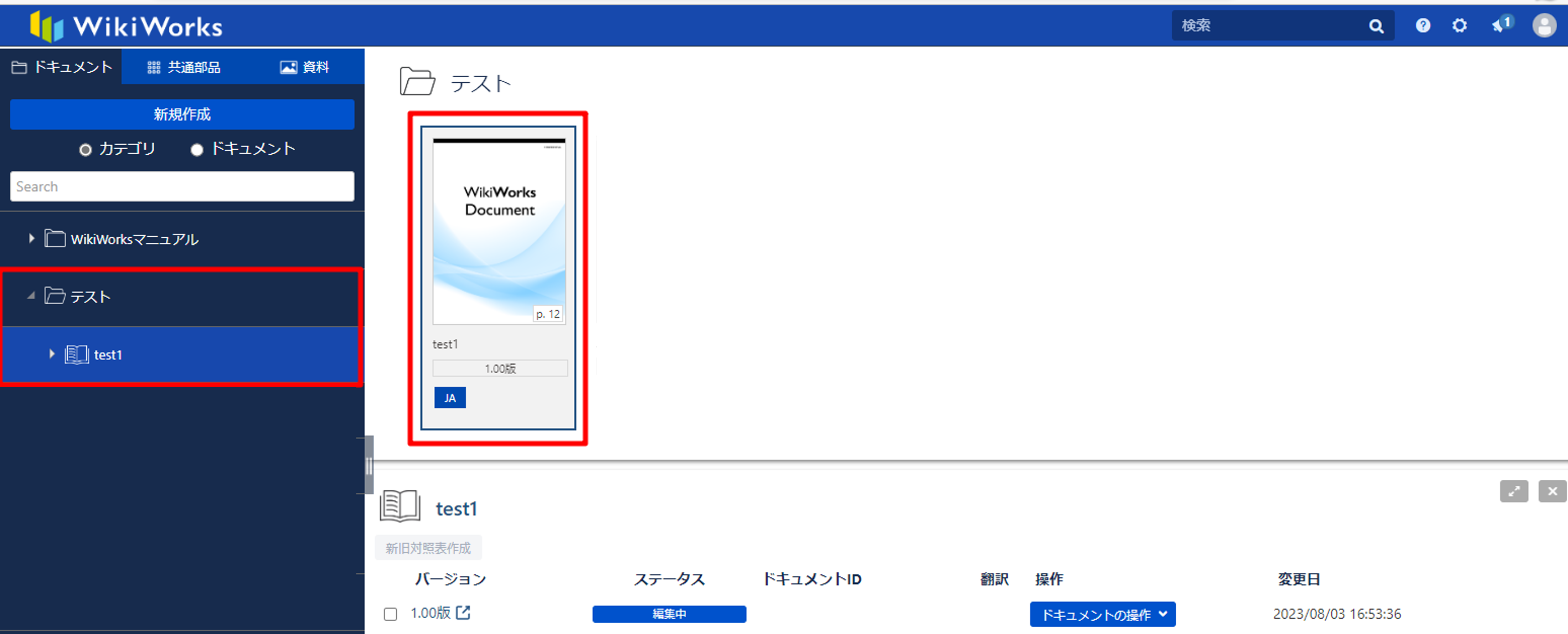ドキュメントの作成
ドキュメントを作成するには
ダッシュボードのドキュメント分類タブから任意のタブを選択します。
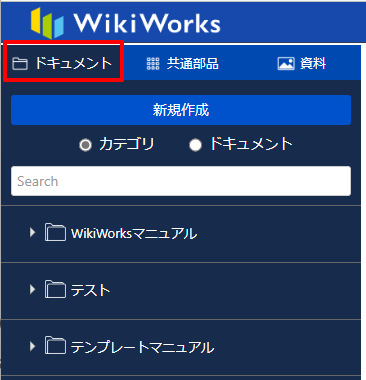

- 「ドキュメント」のタブで作成されたドキュメントの分類は「ドキュメント」になります。
- 「共通部品」、「資料」のタブで作成されたドキュメントの分類は「共通部品」、「資料」になります。
- ドキュメント分類は後から変更することはできません。
[新規作成]をクリックします。
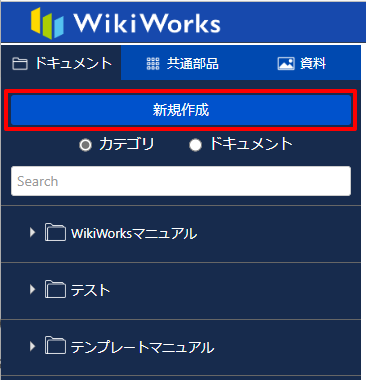
[ドキュメント作成]ダイアログが表示されます。ドキュメント情報を入力し、[次へ]をクリックします。
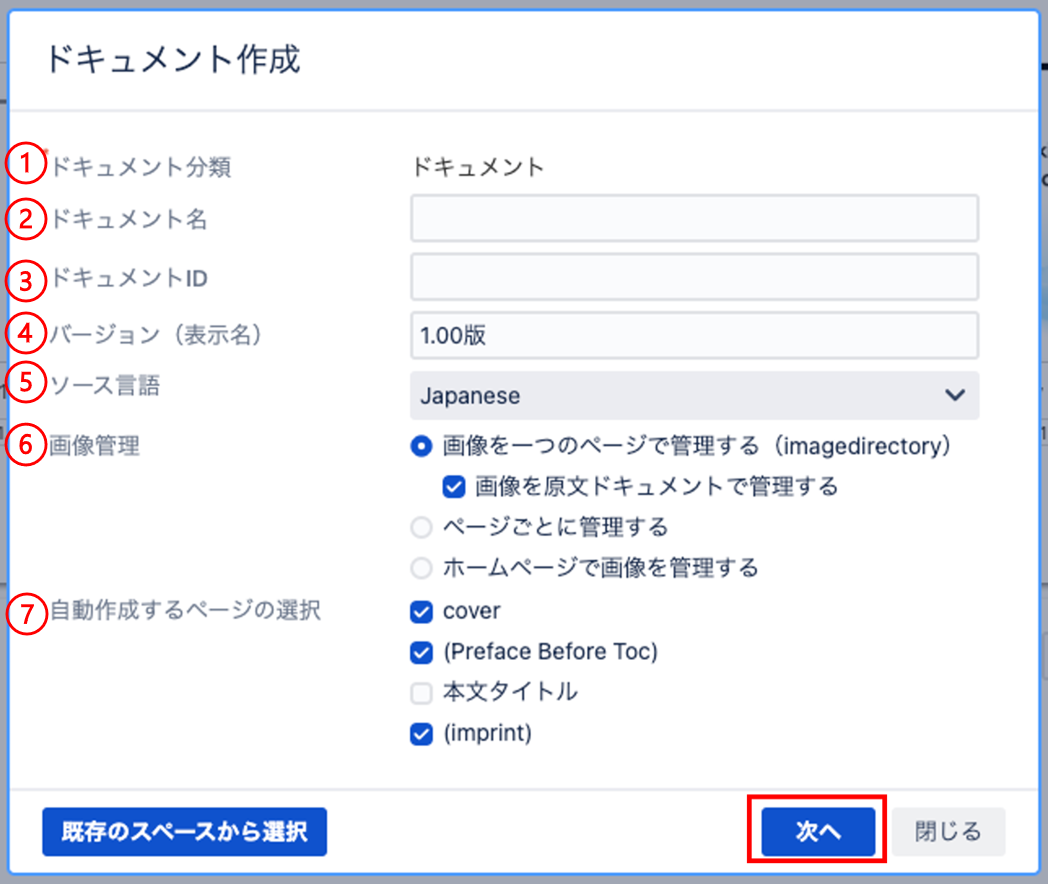
No 項目 説明 1 ドキュメント分類 ドキュメントが作成されるタブ名が表示されます。 2 ドキュメント名 ドキュメント名を入力します。入力は必須です。

ドキュメント名は一意にする必要があります。同じ名称のドキュメントを複数作成することはできません。
3 ドキュメントID ドキュメントIDを入力します。入力は任意です。

ドキュメントIDの付与は任意です。ドキュメントIDを使ってのドキュメント検索はできませんのでご注意ください。
4 バージョン(表示名) 表示するバージョン名を入力します。デフォルトは「1.00版」です。 5 ソース言語 ソース言語を選択します。 6 画像管理 画像管理方法を選択します。
画像を一つのページで管理する(imagedirectory)
imagedirectoryというページに画像が集約され、その画像を各ページから参照します。
画像を原文ドキュメントで管理する(imagedirectoryのオプション表示)
翻訳後のページに添付された画像も、ソース言語(原文)のimagedirectoryで管理します
ページごとに管理する
画像は各ページに添付されます。

「ホーム画面で管理」は今後廃止予定のため、使用しないでください。
7 自動作成するページの選択 自動作成するページを選択します。 
画像管理方法については▶画像管理機能 をご参照ください。
- カテゴリ設定ダイアログが表示されます。[選択]をクリックします。
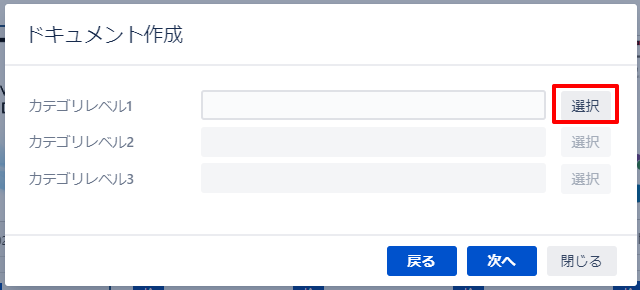
- [カテゴリの選択]ダイアログが表示されます。カテゴリを選択し、[選択]をクリックします。
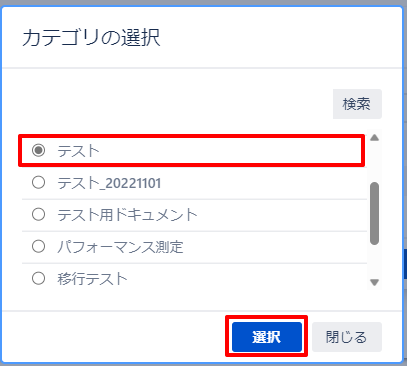
- カテゴリが設定されます。カテゴリは同様にして3階層まで作成できます。
カテゴリを設定しない場合は「カテゴリ未設定」カテゴリとなります。
[次へ]をクリックします。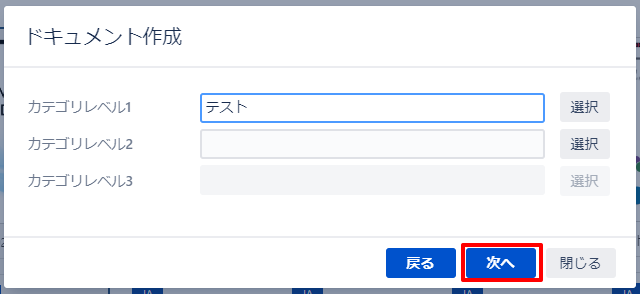
※カテゴリを追加する場合はカテゴリ名を入力します。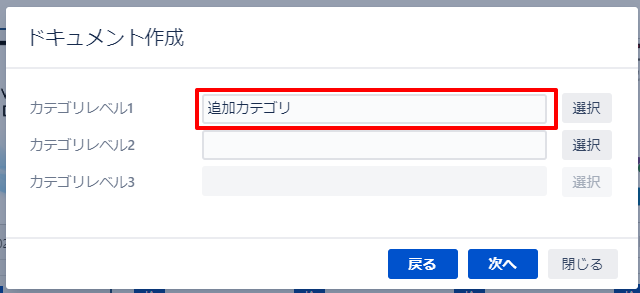
[ドキュメント権限]ダイアログが表示されます。編集して、[次へ]をクリックします。
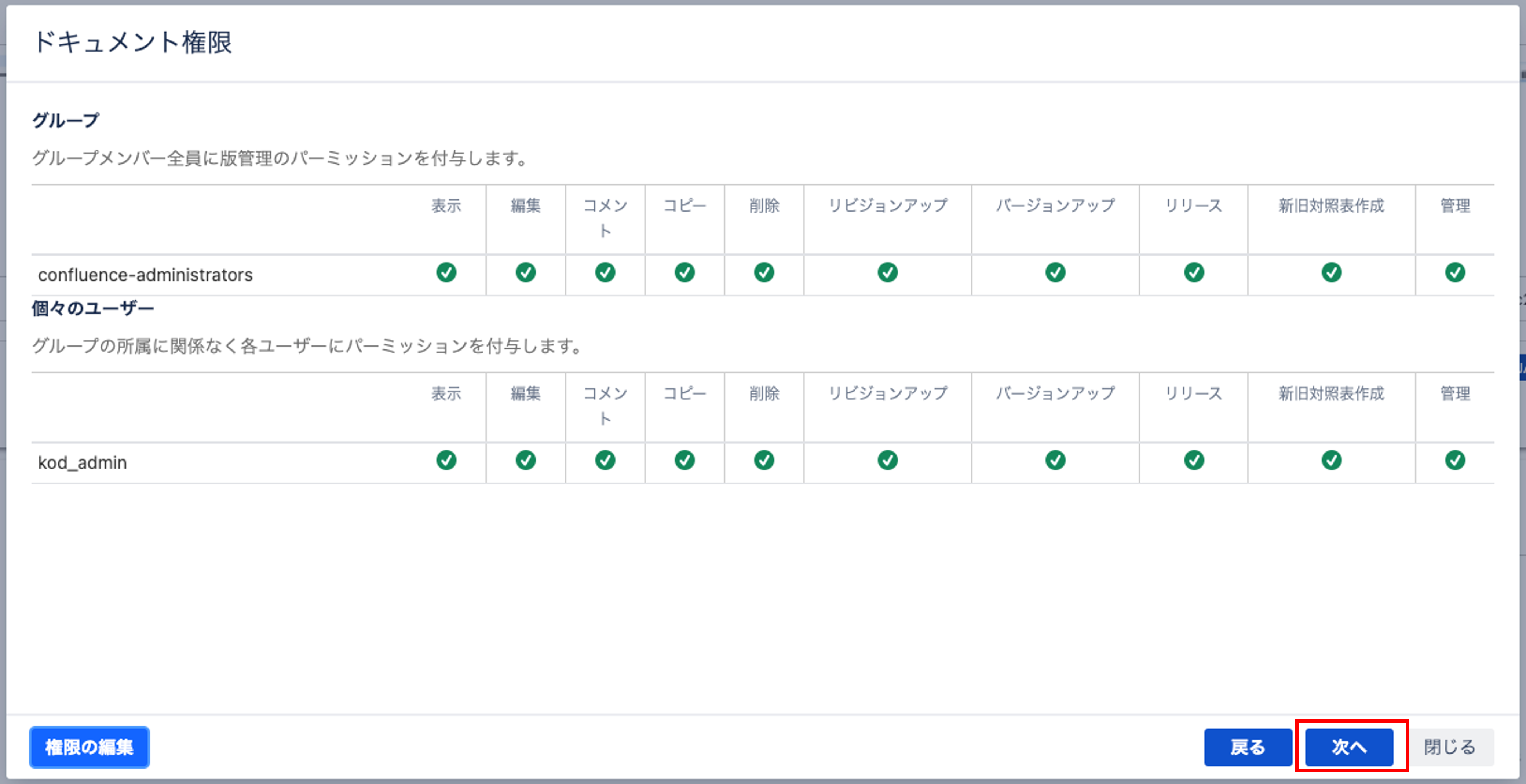

ドキュメント権限の詳細については▶ドキュメント権限の表示・設定をご参照ください。
- 確認ダイアログが表示されます。内容を確認し、[作成]をクリックします。
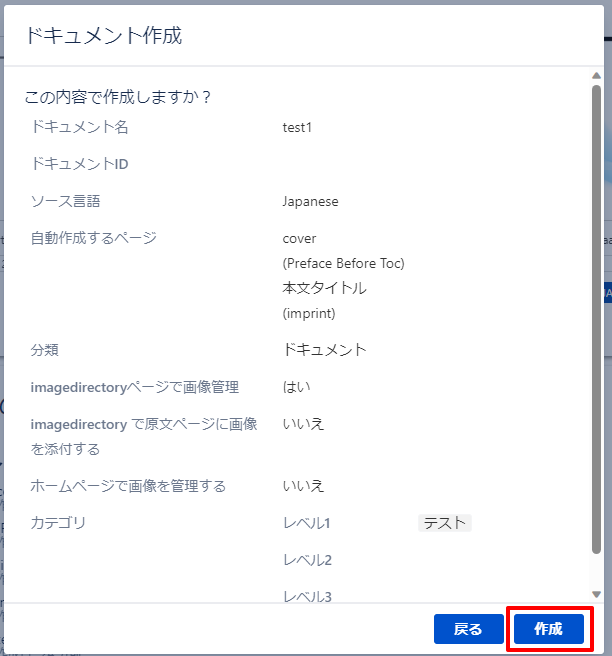
- ドキュメントが作成されます。